日常办公过程中,想要在excel中快速实现隔行填充颜色,比如在产品销售单的表格中操作实现隔行对产品行进行填充想要的颜色,完成的效果如图所示。
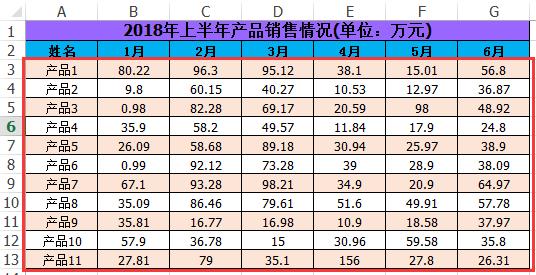
要想在Excel表格中实现快速隔行填充颜色,小编总结了三种办法,大家可以借鉴参考一下。
方法一:借助辅助列进行筛选填充
步骤1:把H列当作辅助列,在H3单元格里输入序号1,然后选中H3、H4单元格,鼠标移到H4单元格右下角呈”+”形时,往下拖动填充以下单元格,填充后的结果如下:
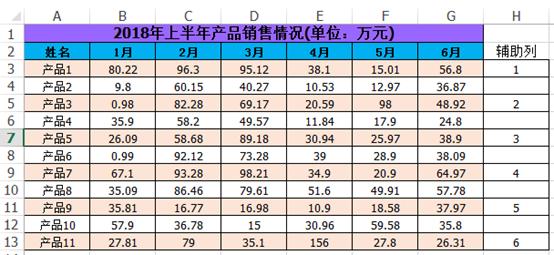
步骤2、根据辅助列筛选非空值,即鼠标放在H2单元格的时候,点击菜单的【数据】—【筛选】,点击辅助列右下角的下拉三角形,去掉“空白”前面的勾选,然后点【确定】,如下图:
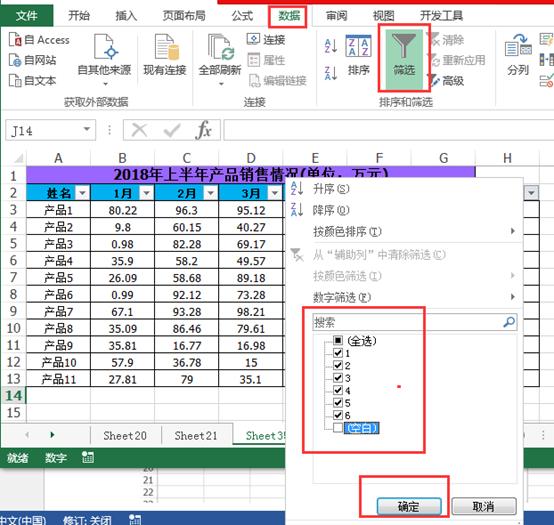
步骤3、最后在将筛选出来的单元格区域用你喜欢的颜色进行填充,填充完,在去掉筛选,并把辅助列删除即可。最后就得到如下:
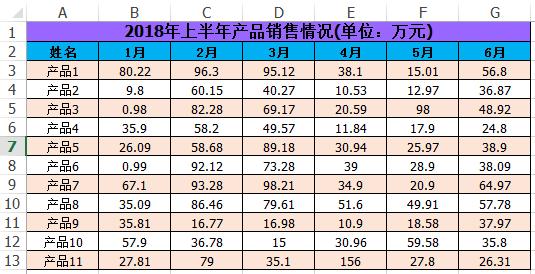
看张完整的操作动态图:
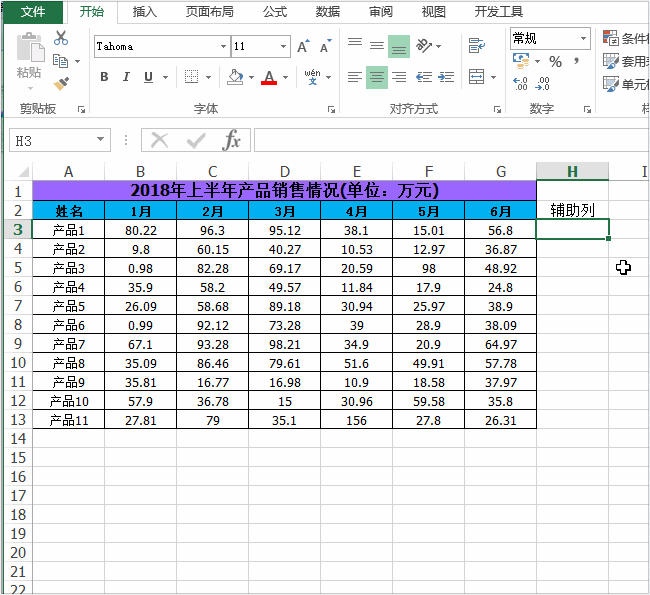
方法二、借助“格式刷”工具进行填充
步骤:先选中A3:G3单元格区域,用颜色进行填充,填充后,再选中A3:G4单元格区域,点击工具栏的“格式刷”工具,把以下行的单元格区域用“格式刷”工具刷成同样的格式,如下图: 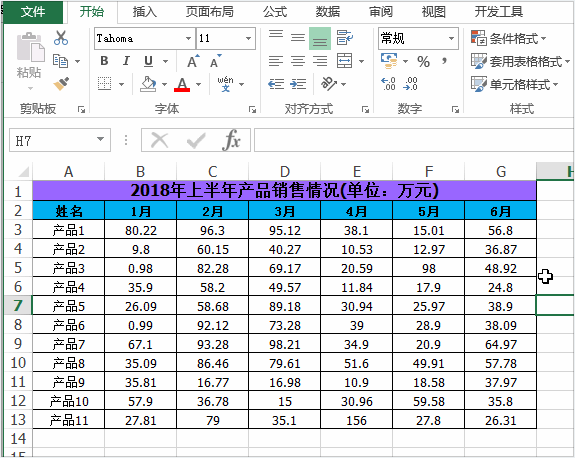
方法三、使用MOD函数返回1和0的特性进行隔行填充
步骤1、先选中单元格区域A3:G13,再点击菜单的【开始】—【条件格式】—【新建规则】,

步骤2、在弹出的【新建规则】对话框中,选中【使用公式确定要设置格式的单元格】,并在编辑规则说明输入公式:=MOD(ROW(),2),然后在点击【格式】,设置要填充的颜色。
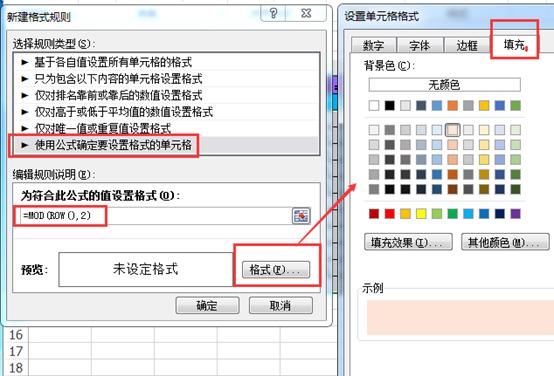
步骤3、设置好后,可以看到以下图情况,最后点击【确定】,即隔行填充完毕。
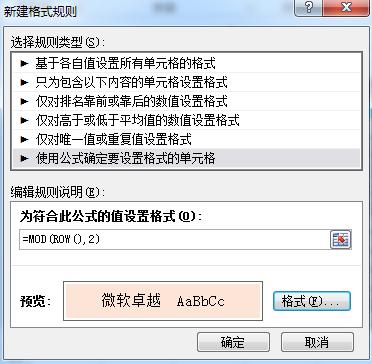
操作动态图如下:
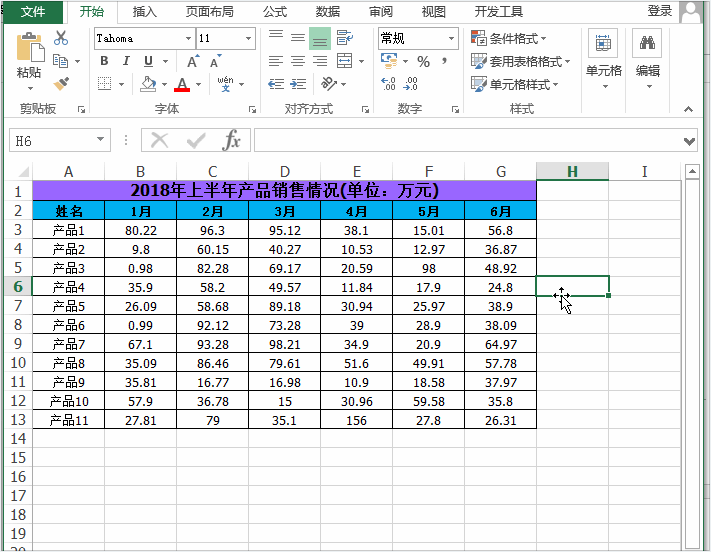
补充说明:
MOD函数是一个求余函数,返回两数相除的余数。
语法格式为:=MOD(number,divisor)国
用中文表达为:=MOD(被除数 , 除数)。
所以公式:
=MOD(3,2)返回的结果就是1,
=MOD(4,2)返回的结果就是0。
以上三种方法操作都很简单又快捷,你可以自己动手试看看。

 iOS
iOS Android
Android Windows
Windows macOS
macOS